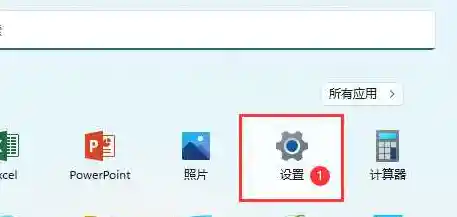要找Win11里面的家庭组设置,首先得明白一个事儿:微软在之前的Windows版本里,比如Win7、Win10的早期版本,确实有一个叫“家庭组”的明确功能,那个功能就是为了让家里好几台电脑之间分享文件、打印机什么的变得特别简单,设置一个密码,加入同一个组,就能互相访问了,这个“家庭组”功能在Win10后来的更新中就已经被微软宣布弃用了,等到Win11的时候,它已经被彻底移除了,如果你现在在新买的或者新升级的Win11电脑上,想去控制面板或者设置里找一个清清楚楚写着“家庭组”的按钮或者菜单,那是绝对找不到的,因为它已经不存在了。
那为什么现在网上还是有很多人在问“Win11家庭组在哪里”呢?原因主要有两个,第一个是习惯问题,很多人用惯了老版本的Windows,思维定势了,觉得管理家庭共享就应该去找“家庭组”,第二个,也是更重要的原因,就是虽然“家庭组”这个名字没了,但它背后代表的“在家庭或小型办公网络里共享资源”这个需求还在,而且微软提供了新的、他们认为更好的方法来满足这个需求,我们现在要做的“快速定位”,其实不是定位一个已经不存在的死东西,而是定位现在实现同样功能的、活生生的新方法在哪里。
咱们就别再纠结于那个消失的“家庭组”名词了,直接来看看在Win11里,你想实现文件共享、打印机共享这些事,具体应该去哪里设置,这才是真正有用的“快速定位”。
最核心、最现代的地方就是Win11的“设置”应用,你按一下键盘上的Windows徽标键,或者点一下屏幕左下角的开始按钮,然后选择那个像齿轮一样的“设置”图标点进去,进去之后,你别慌,里面选项是不少,但咱们目标明确,你直接看左边的一排菜单,找到“网络和 Internet”这一项,点它,点进去之后,右边会显示你当前连接的网络,比如是Wi-Fi还是有线网络,你找到你正在用的那个网络连接,点击它的名字或者属性进去,进去之后,往下滑动屏幕,找到一个叫做“网络配置文件类型”的设置,这里通常有两个选择:“公用”和“专用”,这个非常关键!如果你想和家里的其他电脑或设备共享东西,你必须把你连接的这个网络设置成“专用”网络。“公用”是给咖啡馆、机场这种不安全的环境用的,系统会锁住很多共享功能来保护你,只有选了“专用”,系统才会认为你处在可信的网络里,允许你进行发现设备和文件共享,这是第一步,也是基础,就像你要请客吃饭,得先把家门打开一样。
设置好网络类型之后,接下来就要开启具体的共享功能了,还是在“设置”应用里,这次你不用回主页,直接在顶上的搜索框里输入“高级共享设置”这几个字,系统通常会直接跳出这个选项,你点进去就行,或者你也可以通过“网络和 Internet” -> “高级网络设置” -> “高级共享设置”这个路径找过去,点进“高级共享设置”这个页面,你会看到针对不同网络配置文件(就是刚才说的“专用”和“公用”)的一整套开关,在“专用网络”这个区域下面,你需要确保“网络发现”和“文件和打印机共享”这两项是打开的状态,打开“网络发现”,你的电脑才能被局域网里其他同样设置了“专用”网络的电脑看到;打开“文件和打印机共享”,才允许别人访问你分享出来的文件和打印机,这步做完,相当于你不仅打开了家门,还在门口挂了个“欢迎光临”的牌子。
基础打好之后,现在来看具体怎么分享文件,分享文件现在主要有两种主流方式,第一种是使用Win11内置的“共享”功能,你找到你想分享的那个文件或者文件夹,在它上面点击鼠标右键,菜单里会有一个明显的“共享”选项,点开“共享”,会弹出一个窗口,让你选择通过什么方式分享,这里面的选项可能包括一些现代化的快速分享方式,但更符合我们传统共享需求的,你需要在这个共享窗口的最下面,找一行小字,系统自带共享”或者更直接地,你需要用另一种方法。
这就要说到第二种,也是更接近老“家庭组”感觉的方式:使用“高级共享”,同样在你想分享的文件夹上点右键,但这次选择“属性”,在文件夹属性窗口里,顶部有一个“共享”选项卡,点进去,你会看到一个“高级共享”的按钮,点它,在新窗口里勾选“共享此文件夹”,你可以给这个共享起个名字,然后点“权限”按钮,可以设置哪些用户能访问,以及他们是能“读取”还是能“完全控制”(就是还能修改删除),这种方式权限控制更精细,更适合共享整个文件夹给多个用户,设置好后,在其他电脑上,你只需要打开“文件资源管理器”,在左边导航栏里找到“网络”点进去,如果前面几步都设置对了,你应该就能看到局域网里开启了共享的电脑,点进去就能访问它分享出来的文件夹了,这个“网络”文件夹,就有点像以前家庭组的入口。
至于打印机共享,逻辑也差不多,先在连接着打印机的那台电脑上,打开“设置” -> “蓝牙和其他设备” -> “打印机和扫描仪”,找到你的打印机,点击它,选择“管理”,再点击“打印机属性”,在“共享”选项卡里,勾选“共享这台打印机”并起个共享名,然后到其他需要打印的电脑上,同样进入“打印机和扫描仪”设置,点击“添加设备”,等它搜索一会儿,通常就能自动发现那台共享打印机了,如果没自动发现,就选“按其他选项添加打印机”,然后选“按名称选择共享打印机”,输入“\[那台电脑的IP地址或计算机名][打印机的共享名]”来手动添加。
还有一个地方值得一提,就是微软账户里的“家庭”功能,在“设置” -> “账户” -> “家庭”里,你可以添加家庭成员(需要他们也有微软账户),主要是用于家长控制、屏幕时间管理、跨设备同步某些设置(比如浏览器收藏夹)、共享微软的订阅服务(如Office 365家庭版)等,这个“家庭”和文件网络共享不是一回事,主要是为了账户管理和内容控制,别把它和前面说的文件打印机共享搞混了。
所以总结一下,在Win11里快速定位所谓的“家庭组设置”,其实就是快速定位到现代的文件和打印机共享设置,核心路径就是:打开“设置” -> 进入“网络和 Internet” -> 将当前网络设置为“专用” -> 在“高级共享设置”中开启“网络发现”和“文件和打印机共享”,然后根据你想共享的是文件还是打印机,分别去文件右键菜单的“属性”里的“共享”选项卡,或者打印机属性里的“共享”选项卡进行具体设置,忘掉“家庭组”这个词,熟悉并掌握这几步新的操作流程,你就能在Win11里轻松搞定家庭网络共享了,这个过程刚开始可能需要适应一下,但用惯了就会发现,它其实提供了更直接、更灵活的控制。